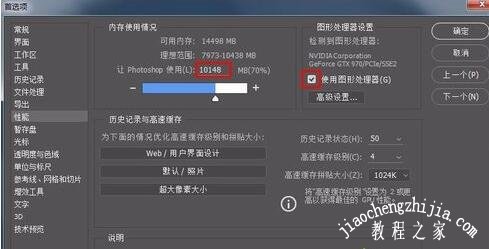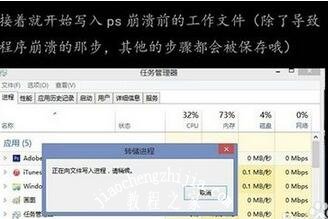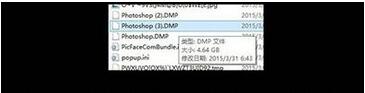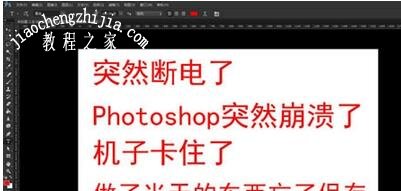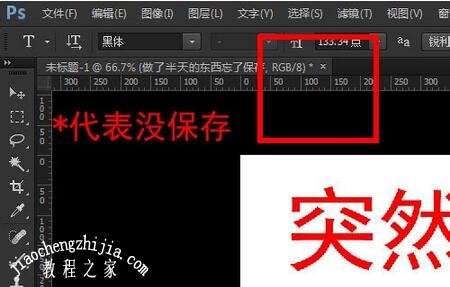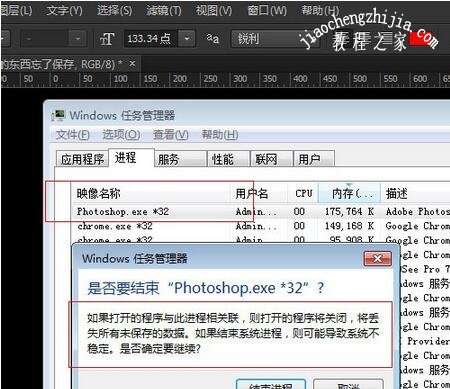很多用户在使用ps软件的过程中,不知是电脑还是软件版本的原因,经常性的出现ps停止工作或者是软件奔溃的情况,遇到这种情况该如何解决?相信常使用ps的用户或多或少的遇到过上述问题,很多时候我们通常都是强制关闭软件或者重启就可以解决,但是有时候就怕图片刚修完就出现上面的情况了,下面小编便为大家带来ps停止工作/打不开/崩溃闪退的有效解决方法,大家可以用下面的方法解决ps软件问题。
ps停止工作/打不开/崩溃闪退怎么办
1、精简版绿色版PS容易出问题,因此建议安装官方版本;
2、右击PS快捷方式,打开属性;
3、勾选“以兼容模式运行这个程序”,选择兼容系统,勾选“以管理员身份运行此程序”,点击确定;
4、打开PS—编辑—首选项—性能;
5、选择暂存盘,勾选所有分区;
6、调整内存理想范围,勾选使用图形处理器;
7、点击高级设置—绘制模式—选择基本—点击确定。
ps软件奔溃如何找回丢失文件
千万不要强制关闭PS软件!要先ctrl+alt+delet调出任务管理器。
右击创建转存文件。
开始写入ps崩溃文件,除了导致崩溃的那部,其他的都可以保存下来。
根据文件位置找到保存的文件。
然后就可以强制关闭PS,然后把DMP文件拖入PS软件就可以了
如果,你是像我一样,是这样的:在保存的过程中,PS神奇的崩了,并且自动关闭了程序,或许还自动关机重启了。那我建议你装一个高级点完整版的PS,貌似额、可以自动恢复,由于程序不正当关闭导致的工作文件。
ps怎么设置自动存储恢复
打开编辑---首选项---文件处理,弹出首选项设置对话框
在文件处理中勾选后再存储
设置自动存储恢复信息时间间隔 5分钟
新建个文档,建立时间2016/1/1 10:50
写点内容,等待5分钟以上
*好代表没有保存本文档
时间到了,五分钟以上了
直接结束进程,模拟不正常关闭程序
记住:手动关闭的不能自动恢复
好重新启动Photoshop 看看奇迹出现了 ,它自己出来了
关于ps停止工作/打不开/崩溃闪退的有效解决方法就分享到这了,希望可以给ps用户们带来一些帮助,如果你还想了解更多关于PS的使用教程,可以进入教程之家网查询。